
Edmund Richardson
0
2508
174
Elegir un navegador web ¿Cuál es el mejor navegador? Edge vs. Chrome vs. Opera vs. Firefox ¿Cuál es el mejor navegador? Edge vs. Chrome vs. Opera vs. Firefox El navegador que está utilizando en este momento puede no ser el mejor para usted. La arena del navegador cambia con tanta frecuencia que sus conclusiones de las comparaciones realizadas el año pasado pueden estar completamente equivocadas este año. puede ser duro Todos tienen pros y contras, y si eres como yo, saltas entre ellos de vez en cuando solo porque puedes. Pero no hay duda al respecto: un navegador es lejos más popular que los demás (con una cuota de mercado de escritorio del 58 por ciento) y ese navegador es Chrome.
Hay muchas razones para amar Chrome, y he destacado algunas de ellas en nuestra comparación de Chrome vs. Firefox Chrome vs. Firefox en 2016: ¿Qué navegador es el adecuado para usted? Chrome vs. Firefox en 2016: ¿qué navegador es el adecuado para usted? Quiero explorar por qué la gente podría preferir uno sobre el otro, y espero que esas razones arrojen algo de luz sobre características y aspectos que quizás no haya considerado antes. , pero hay una característica que tiende a pasarse por alto: la capacidad de tener múltiples perfiles de usuario. Y sí, los perfiles de usuario son útiles incluso cuando eres el único que usa tu computadora.
¿Qué son los perfiles del navegador Chrome??
La función de perfil de usuario no es nueva. Lanzado por primera vez en Chrome 16, a fines de 2011, hemos podido aprovecharlos por un tiempo, pero debo admitir que nunca los había probado hasta principios de este año. Y chico, me he estado perdiendo!
UNA Perfil de usuario de Chrome le permite mantener todos los detalles de su navegador como una unidad distinta: aplicaciones, extensiones, configuraciones, historial de navegación, marcadores, contraseñas guardadas, temas y pestañas abiertas. Los perfiles se inician como ventanas separadas de Chrome, y cada ventana solo usa los detalles de su perfil particular.
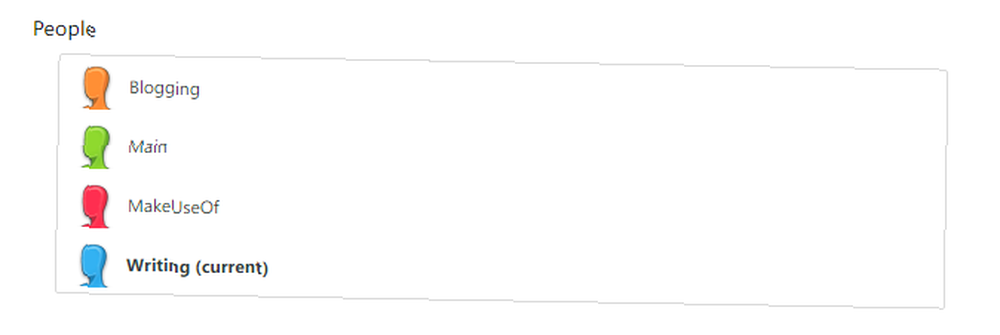
Una ventaja es que los perfiles de usuario están sincronizados con los servidores de Google. Cualquier cambio que realice en una máquina (por ejemplo, instalar una nueva extensión) se aplicará en cualquier otro lugar donde use Chrome siempre que use el mismo perfil de usuario.
Esto también es útil si tiene una Chromebook. Cómo hacer que su Chromebook sea más segura en 7 sencillos pasos. Cómo hacer que su Chromebook sea más segura en 7 sencillos pasos. Puede afirmar fácilmente que las Chromebook son las computadoras portátiles más seguras del mercado. Sin embargo, eso no significa que no pueda mejorar su seguridad. Aquí hay cuatro formas de hacer que su Chromebook sea aún más segura. (o alguna vez planea obtener uno) porque cada perfil de usuario puede ser una cuenta de inicio de sesión separada en el dispositivo. Incluso con una Chromebook, los perfiles de usuario permanecen sincronizados entre sus dispositivos.
Cómo agregar un nuevo perfil de navegador Chrome
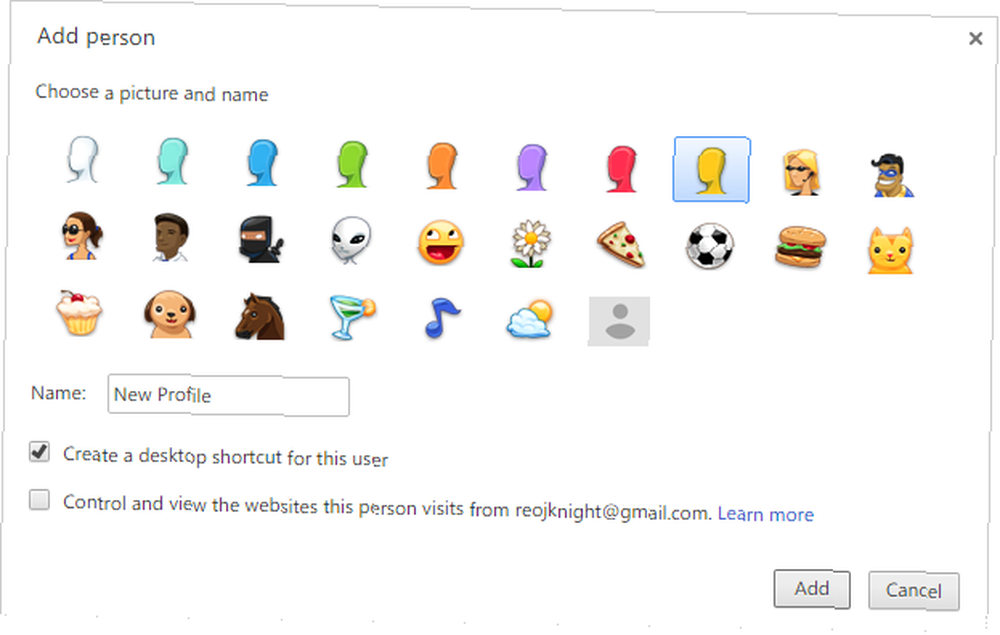
- Lanzamiento de Chrome.
- En el menú de tres puntos, seleccione Configuraciones.
- Desplázate hacia abajo hasta la sección Personas.
- Hacer clic Añadir persona. Seleccione una imagen, asígnele un nombre y haga clic en Añadir. Asegurarse Crear un acceso directo de escritorio para este usuario está habilitado antes de agregar! Esto permite el ingenioso truco a continuación.
Para cambiar de perfil, mira a la esquina superior derecha de la ventana de Chrome y verás un botón en la barra de título con tu nombre de perfil actual. Haga clic para buscar y cambiar a otros perfiles. (En Mac, cambia de perfil yendo al menú Personas en su lugar).

Aquí está el truco ingenioso antes mencionado: En Windows 10, si creó un acceso directo de escritorio al momento de crear un nuevo perfil, puede hacer clic con el botón derecho y seleccionar Pin a la barra de tareas para agregar ese perfil específico a su barra de tareas. Como puede ver arriba, uso cuatro perfiles separados y cada uno está anclado individualmente.
5 perfiles del navegador Chrome para comenzar a usar ahora
Para ver cómo los perfiles de usuario de Chrome pueden facilitarle la vida, aquí hay algunos tipos de perfil que estoy usando en este momento (o he usado en el pasado). Es posible que te sorprendan algunos de los beneficios que puedes comenzar a cosechar de inmediato..
1. Perfil de trabajo
Hace mucho tiempo, solía designar a Firefox como mi “principal” navegador y Chrome como mi “trabajo” navegador porque tengo una extensión relacionada con el trabajo solo de Chrome. Esto funcionó bien, pero a menudo lamentaba el hecho de que no podía usar Chrome para otra cosa que no fuera el trabajo.
Ahora que tengo un perfil separado para el trabajo, puedo usar Chrome libremente para otras cosas. Pero el mayor beneficio es que me he convertido mucho más productivo porque el perfil de trabajo no tiene marcadores o pestañas que distraigan. Me ayuda a entrar “modo de trabajo” significativamente más rápido también.
2. Perfil de hobby
Dado que los perfiles de usuario tienen sus propias colecciones de marcadores únicas, descubrí que los perfiles separados para diferentes pasatiempos son increíbles. Atrás quedaron los días en que tenía miles de marcadores en Chrome, organizado en una desordenada jerarquía de cien carpetas y subcarpetas.
En cambio, ahora tengo un perfil de blogs donde almaceno los marcadores relacionados con los blogs. También tengo un perfil principal donde almaceno marcadores de interés personal, como artículos de referencia o recetas de cocina. Si está trabajando en un proyecto a largo plazo (por ejemplo, un documento de tesis), también podría usar un perfil separado para recopilar marcadores de investigación.
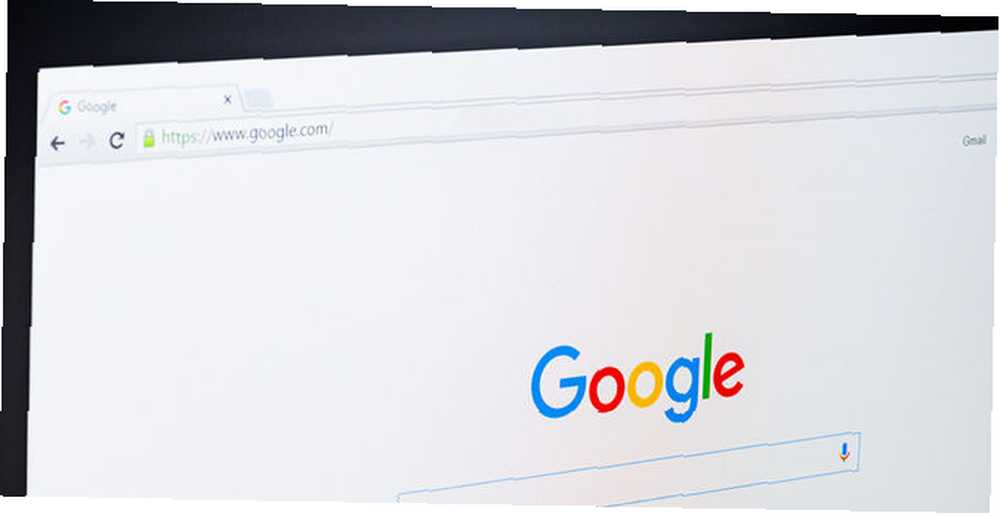 Crédito de la imagen: Stefano Garau a través de Shutterstock
Crédito de la imagen: Stefano Garau a través de Shutterstock
3. Perfil de redes sociales
Los marcadores no son el único aspecto único de cada perfil. De hecho, cada perfil también mantiene su propio conjunto de cookies ¿Qué es una cookie y qué tiene que ver con mi privacidad? [MakeUseOf explica] ¿Qué es una cookie y qué tiene que ver con mi privacidad? [Explica MakeUseOf] La mayoría de la gente sabe que hay cookies dispersas por todo Internet, listas y dispuestas a ser devoradas por quien las encuentre primero. ¿Esperar lo? Eso no puede estar bien. Sí, hay cookies ... - pequeños archivos que los sitios pueden usar para identificarlo cuando regrese más tarde. Por ejemplo, cuando inicia sesión en un foro y verifica “Recuérdame,” una cookie se usa para almacenar su identidad.
Ahora considere un sitio como Twitter. Imagina que tienes tres cuentas: una para el trabajo, una para tu seudónimo de escritura de novelas y otra para tus travesuras de desarrollo de juegos. Hacer malabares con todo esto puede ser un dolor. Sin mencionar todos los otro cuentas asociadas con cada esfuerzo (por ejemplo, Twitch, Facebook, GitHub, almacenamiento en la nube, etc.).
Al mantener perfiles separados, puede permanecer conectado a todos los sitios relevantes por empresa. Por ejemplo, su perfil de escritura de novelas podría estar en Twitter, Goodreads y Dropbox, mientras que su perfil de desarrollo de juegos podría estar en Twitter, GitHub, Twitch y una cuenta diferente de Dropbox. Cambiar es tan simple como iniciar el otro perfil.
4. Perfil de viaje
Un perfil de viaje es útil de dos maneras: primero, puede almacenar marcadores relacionados con el viaje sin abarrotar sus otros perfiles, y segundo, puede obtener billetes de avión a precios más baratos.
Cuando compra boletos en línea, los sitios a veces usan cookies para rastrear si ha visto un vuelo antes y luego subir los precios cuando regresa más tarde 5 Reglas para encontrar boletos de avión baratos 5 Reglas para encontrar boletos de avión baratos Quién lo dice no puede volar barato? A veces se trata de si hace clic o no en los enlaces correctos, busca los términos correctos o elige los momentos correctos para buscar en la web. .
También puede evitar esto utilizando el modo de navegación privada, pero prefiero el método de perfil de viaje debido a la bonificación de recopilación de marcadores.
 Crédito de imagen: tanuha2001 a través de Shutterstock
Crédito de imagen: tanuha2001 a través de Shutterstock
5. Perfil de extensiones
Si alguna vez ha sentido que Chrome se ha ralentizado con el tiempo, un posible culpable es la abundancia de extensiones instaladas. Cada extensión necesita algo de CPU y RAM para funcionar correctamente, algunas más que otras. Si tiene demasiados instalados a la vez, pueden afectar el rendimiento del navegador 3 Razones por las que no debe instalar muchas extensiones del navegador [Opinión] 3 Razones por las que no debe instalar muchas extensiones del navegador [Opinión] Todos amamos nuestros navegadores, y a todos nos encantan las extensiones que puedes instalar con ellas. Nos encantan las extensiones de navegador porque nos permiten hacer lo que queremos que haga nuestro navegador ... .
Recuerde que cada perfil de Chrome tiene su propio conjunto de extensiones instaladas. Esto ayuda a evitar el desorden y la sobrecarga, asegurando que cada perfil solo tenga las extensiones necesarias para ese contexto.
Un ejemplo podría ser la extensión de bloqueo de sitios web StayFocusd: tal vez solo la necesite cuando trabaja, por lo que solo la mantiene en su perfil de trabajo. Del mismo modo, es posible que desee mantener extensiones relacionadas con compras como CamelCamelCamel y ReviewMeta en un perfil de compras.
Otros consejos relacionados con Chrome que te pueden gustar
Después de aprender sobre los perfiles de usuario (y elegir una nueva Chromebook), he llegado a apreciar mucho más Chrome. La idea puede parecer insignificante al principio, pero realmente valen la pena en el día a día..
Otros aspectos de Chrome que me gustan: el Administrador de tareas incorporado Por qué todos necesitan usar la mejor función de Chrome Por qué todos necesitan usar la mejor función de Chrome Chrome tiene muchas funciones útiles, pero una se destaca por ser tan útil que cada la persona debe aprender a usarlo y aprovecharlo. , los útiles atajos de teclado 15 Atajos esenciales de Chrome que todos deberían usar 15 Atajos esenciales de Chrome que todos deberían usar La clave para pasar un buen rato con Google Chrome es aprender todos los atajos de teclado esenciales que te harán la vida más fácil. , y tanto el Modo de invitado como el Modo de incógnito Modo de invitado vs. Modo de incógnito en Chrome: ¿Cuál es la diferencia? Modo invitado vs. Modo incógnito en Chrome: ¿Cuál es la diferencia? Chrome ofrece modo incógnito y modo invitado para navegación privada. Si bien son similares, algunas diferencias clave los separan. Aquí es cuándo usar cuál. . Tenga en cuenta que Chrome tiende a usar más CPU que otros navegadores, incluso de inmediato, por lo que debe consultar estos consejos para reducir el uso de CPU de Chrome 3 Consejos rápidos para reducir el uso de CPU y el consumo de batería de Chrome 3 Consejos rápidos para reducir el uso de CPU de Chrome & Drenaje de la batería ¿Chrome está usando demasiada CPU y está agotando la batería? Puede haber una forma de reducir su impacto. .
¿Va a utilizar los perfiles de usuario de Chrome ahora? Si ya lo haces, ¿cómo los usas? ¿Qué perfiles has configurado? Háganos saber en un comentario a continuación!











